Come aggiornare manualmente Windows Defender in Windows 10
Aggiornato 2023 di Marzo: Smetti di ricevere messaggi di errore e rallenta il tuo sistema con il nostro strumento di ottimizzazione. Scaricalo ora a - > questo link
- Scaricare e installare lo strumento di riparazione qui.
- Lascia che scansioni il tuo computer.
- Lo strumento sarà quindi ripara il tuo computer.
Windows Defender è il software antivirus predefinito in Windows 10. Il programma Defender aiuta a proteggere il sistema operativo Windows e i dati da minacce comuni come virus, spyware e malware.
Con le impostazioni predefinite, Windows Defender scarica automaticamente le definizioni antivirus dai server Microsoft quando sono disponibili nuovi aggiornamenti. Di solito Microsoft rilascia nuove definizioni ogni giorno tramite il servizio Windows Update. Quindi è importante mantenere attivo Windows Update per aggiornare automaticamente Windows Defender.
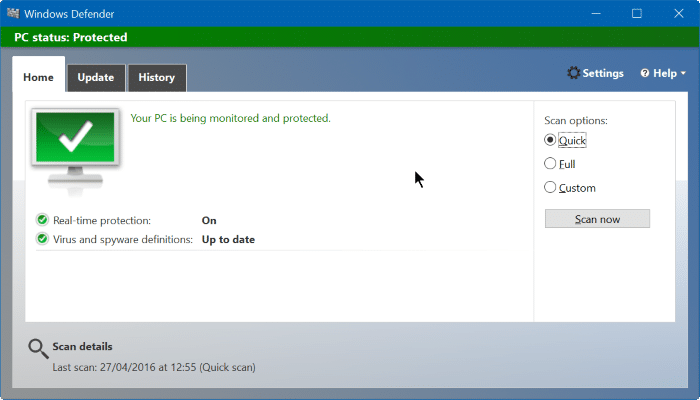
Molti utenti disattivano Windows Update per una serie di motivi. Mentre alcuni utenti disabilitano Windows Update per evitare aggiornamenti futuri, ci sono molti utenti che preferiscono aggiornare manualmente il sistema operativo Windows.
Note importanti:
Ora è possibile prevenire i problemi del PC utilizzando questo strumento, come la protezione contro la perdita di file e il malware. Inoltre, è un ottimo modo per ottimizzare il computer per ottenere le massime prestazioni. Il programma risolve gli errori comuni che potrebbero verificarsi sui sistemi Windows con facilità - non c'è bisogno di ore di risoluzione dei problemi quando si ha la soluzione perfetta a portata di mano:
- Passo 1: Scarica PC Repair & Optimizer Tool (Windows 11, 10, 8, 7, XP, Vista - Certificato Microsoft Gold).
- Passaggio 2: Cliccate su "Start Scan" per trovare i problemi del registro di Windows che potrebbero causare problemi al PC.
- Passaggio 3: Fare clic su "Ripara tutto" per risolvere tutti i problemi.
Se hai anche disattivato il servizio Windows Update in Windows 10 e ora desideri aggiornare manualmente Windows Defender in Windows 10, sarai felice di sapere che aggiornare manualmente Windows Defender è abbastanza semplice. Tutto quello che devi fare è scaricare gli aggiornamenti di Windows Defender da Microsoft e quindi eseguire l'aggiornamento in Windows 10 per aggiornare Windows Defender.
Aggiornamento manuale di Windows Defender in Windows 10
NOTA: questo metodo può essere utilizzato anche per aggiornare offline il PC Windows 10.
Completare le indicazioni fornite di seguito per aggiornare manualmente Windows Defender in Windows 10.
Passaggio 1: prima di scaricare gli aggiornamenti delle definizioni di Defender, apri il programma Windows Defender utilizzando la ricerca nel menu Start o facendo clic sulla sua icona nella barra delle applicazioni, quindi controlla la versione corrente e la data di definizione installata. p>
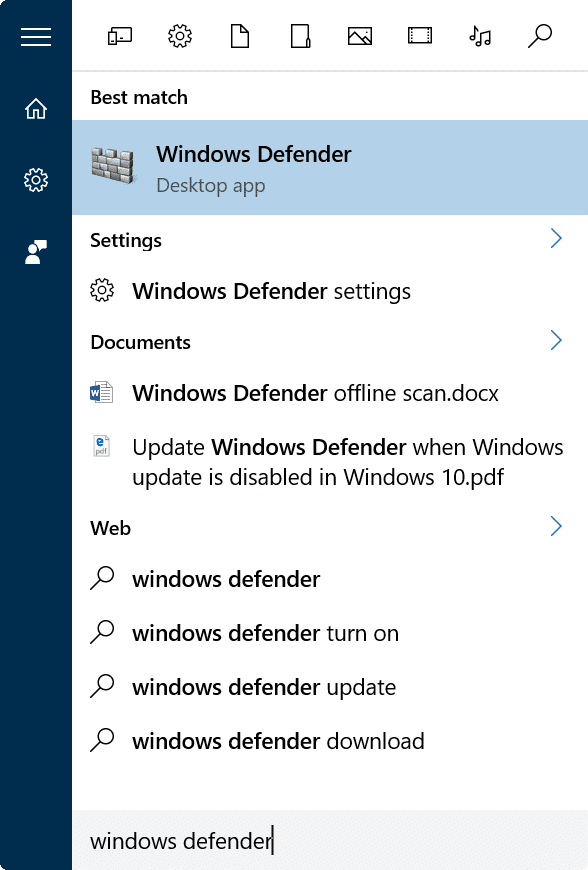
Dopo aver avviato Windows Defender, fai clic sulla scheda Aggiorna per sapere quando è stata l'ultima volta che sono stati installati gli aggiornamenti. Annotare le ultime definizioni aggiornate e virus \u0026 amp; versione di definizione dello spyware prima di procedere oltre.
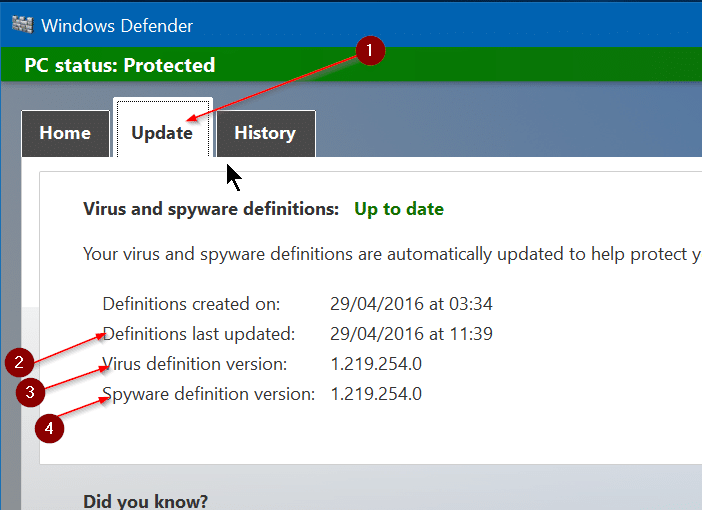
Se gli aggiornamenti delle definizioni sono stati installati meno di un giorno fa, non è necessario aggiornarli di nuovo. Detto questo, si consiglia di mantenere aggiornata la definizione dell'antivirus.
Passaggio 2: visita questa pagina di Microsoft e scorri la pagina verso il basso per visualizzare gli aggiornamenti delle definizioni per Windows Defender per Windows 10, Windows 8 e Windows 7.
Come puoi vedere nell'immagine qui sotto, la pagina offre file di aggiornamento separati per i tipi x86 e x64 di Windows 10. Quindi controlla se stai utilizzando Windows 10 a 32 o 64 bit e quindi scarica gli aggiornamenti per x86 o x64.
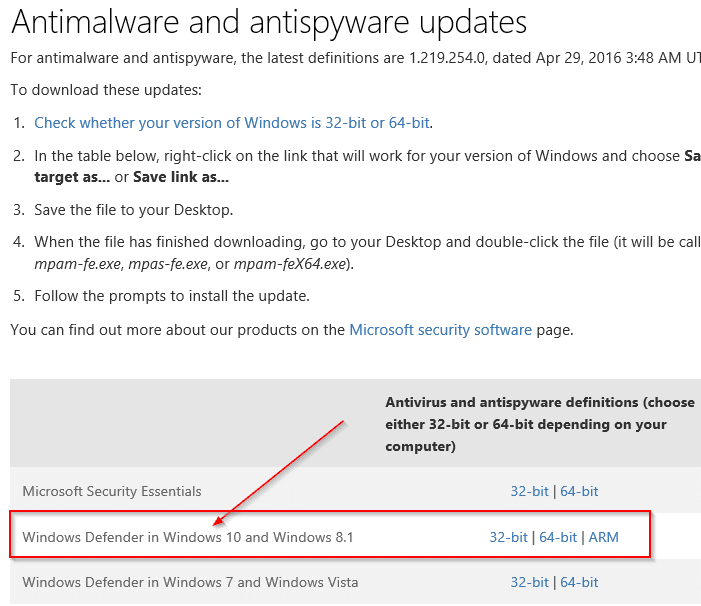
Assicurati di fare clic sul link per il download accanto a Windows Defender in Windows 10 e Windows 8.1.
Passaggio 3: una volta scaricato l'aggiornamento sul PC, è necessario eseguire l'aggiornamento per installarlo. Per fare ciò, fai semplicemente doppio clic sul file di aggiornamento per iniziare l'aggiornamento di Windows Defender. Tieni presente che non vedrai alcuna finestra o finestra di dialogo durante il processo.

Windows Defender dovrebbe essere aggiornato in pochi secondi. Ecco fatto!
Passaggio 4: apri il programma Windows Defender, passa alla scheda Aggiorna e controlla la versione dell'aggiornamento e la data di installazione solo per assicurarti che siano installati gli ultimi aggiornamenti delle definizioni.
Ora puoi eseguire un'analisi completa o offline utilizzando Windows Defender.
Anche come rimuovere Scansione con Windows Defender dal menu di scelta rapida nella guida di Windows 10 potrebbe interessarti.

